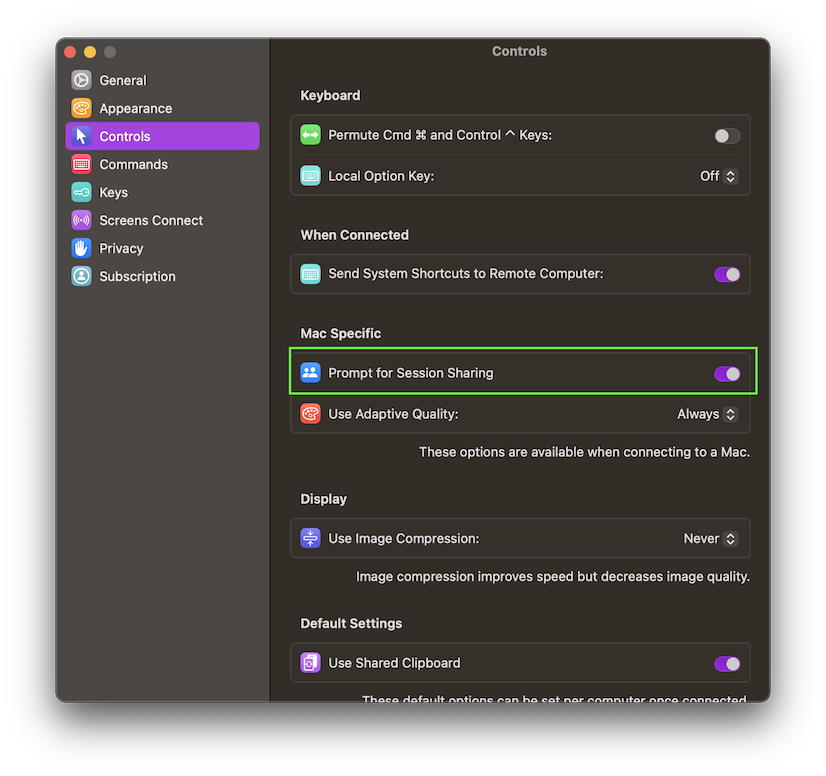Screens يوفر بعض الطرق لمشاركة جلسة نشطة لمستخدم بعيد، مما يتيح لك رؤية سطح مكتب المستخدم وأنشطته والتحكم للمساعدة في الإنتاجية أو حل المشكلات.
الانتقال إلى…
مشاركة جلسة مع مستخدم مسجل الدخول
إعداد جهاز Mac الخاص بك لتلقي طلبات مشاركة الشاشة
يمكنك مشاركة جلسة مع مستخدم مسجل الدخول باستخدام حساب ضيف macOS. لا تتطلب هذه الطريقة بيانات اعتماد حساب مستخدم موجود على جهاز Mac البعيد، ولكنها تتطلب من المستخدم المسجل الدخول قبول طلب مشاركة الشاشة الخاص بك.
- انقر فوق هذا الرابط لفتح إعدادات المشاركة على جهاز Mac الخاص بك.
- حدد مشاركة الشاشة أو الإدارة عن بعد، وفقًا للتكوين الذي اخترته.
- انقر فوق إعدادات الكمبيوتر وقم بتمكين يجوز لأي شخص طلب إذن للتحكم في الشاشة.
الاتصال كمستخدم ضيف
عند الاتصال كضيف، يجب على المستخدم على جهاز Mac البعيد قبول طلب مشاركة الشاشة الخاص بك:
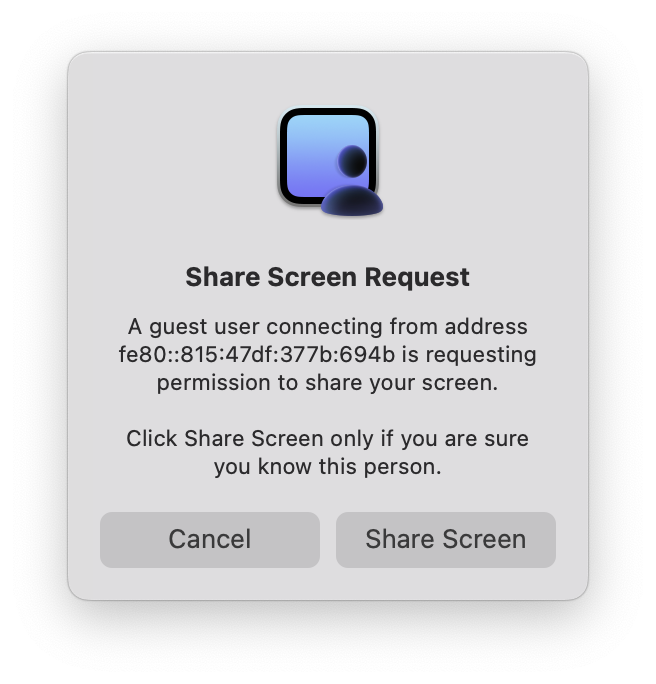
بمجرد قبول المستخدم للطلب، ستتمكن من التحكم في جهاز Mac داخل جلسة المستخدم.
للاتصال كضيف، ما عليك سوى النقر مع الاستمرار على اتصال محفوظ لإظهار خيار "طلب مشاركة الجلسة" على جهاز iPad أو iPhone أو النقر بزر الماوس الأيمن على جهاز Mac.
مشاركة جلسة مع مستخدم مسجل الدخول
إذا سجل مستخدم الدخول إلى حساب مستخدم macOS الخاص به على الجهاز البعيد عندما ينشئ Screens اتصالاً، فسوف يطالبك Screens باتخاذ قرار.
- عرض المشاركة: يطالب المستخدم البعيد بالإذن لمشاركة جلسته معك.
- تسجيل الدخول باسمك: يسجل الدخول ويبدأ جلسة خلفية باستخدام سطح المكتب والإعدادات وما إلى ذلك.
مشاركة جلسة كمسؤول
إذا كان لديك حساب مسؤول موجود على الكمبيوتر البعيد، فيمكنك الاتصال مباشرة بأي جلسة نشطة دون مطالبة المستخدمين المسجلين بالدخول بالإذن أو التأكيد. يتطلب هذا تمكين الإدارة عن بُعد بدلاً من مشاركة الشاشة على الكمبيوتر البعيد.
سيكون لديك خيار فتح جلسة مع مستخدم خاص بك أو التحكم في الجلسة المسجلة الحالية:
- مشاركة العرض: يطلب من المستخدم البعيد الإذن بمشاركة جلسته معك.
- تسجيل الدخول باسمك: يسجل الدخول ويبدأ جلسة خلفية باستخدام سطح المكتب والإعدادات وما إلى ذلك.
ملاحظة: إذا كنت تفضل عدم استخدام هذه الميزة، فتأكد من تمكين مشاركة الشاشة بدلاً من الإدارة عن بُعد على أجهزة Mac التي ستتصل بها. ومع ذلك، يرجى ملاحظة أن القيام بذلك سيعطل وضع الستارة أيضًا لأنه متاح فقط عند تمكين الإدارة عن بُعد.
إعداد سلوك الجلسة في Screens
يتم تمكين خيار المطالبة بمشاركة الجلسة افتراضيًا. إذا كنت لا ترغب في تلقي مطالبة وتسجيل الدخول فقط باستخدام المستخدم الخاص بك، فما عليك سوى إيقاف تشغيله في إعدادات التطبيق ضمن عناصر التحكم.